
软件
使用说明书
DCP-9010CN
MFC-9120CN
MFC-9320CW
并非所有国家和地区都有全部机型
销售。
版本 A
SCHN

商标
brother 标识是兄弟工业株式会社的注册商标。
brother 是兄弟工业株式会社的注册商标。
Microsoft、Windows、Windows Server、 Outlook 和 Internet Explorer 是微软公司在美国或
其他国家的注册商标。
Windows Vista 是微软公司在美国和其他国家的注册商标或商标。
Apple、 Macintosh、 Safari 和 TrueType 是苹果公司在美国和其他国家的注册商标。
Adobe,Flash,Illustrator,PageMaker,Photoshop,PostScript 和 PostScript 3 是 Adobe
Systems 公司在美国或其他国家的注册商标或商标。
Corel,CorelDRAW, WordPerfect 和 Paint Shop Pro 是 Corel 公司或其子公司在加拿大、美
国或其他国家的商标或注册商标。
Nuance, Nuance 标识, PaperPort 和 ScanSoft 是 Nuance Communications 公司或其子公
司在美国或其他国家的商标或注册商标。
Brother 产品、相关文档和任何其他资料中涉及的所有其他术语、品牌和产品名称都是其相
应公司的商标或注册商标。
编辑及出版说明
本手册在兄弟工业株式会社监督下编辑出版,包含最新的产品说明与产品规格。
本手册内容及产品规格如有更改,恕不另行通知。
Brother 公司保留对包含在本手册中的产品规格和内容做出更改的权利,恕不另行通知。因
使用本手册包含的内容所造成的任何损坏 ( 包括后果 ),包括但不仅限于本出版物的排版及
其他错误, Brother 公司将不承担任何责任。
版权与许可
©2009 Brother Industries, Ltd.
本产品包括由以下公司研发的软件:
©1983-1998 太平洋软件有限公司
2009 Devicescape 软件有限公司
本设备包括由 ZUKEN ELMIC 公司研发的 "KASAGO TCP/IP" 软件。
i

目录
第 I 部分 Windows
®
1 打印 2
使用 Brother 打印机驱动程序 .......................................................................................................................................2
打印文档.......................................................................................................................................................................3
双面打印.......................................................................................................................................................................4
在纸张上进行双面打印的指导 ...............................................................................................................................4
手动双面打印.........................................................................................................................................................4
同时进行扫描、打印和传真..........................................................................................................................................4
打印机操作键................................................................................................................................................................5
取消作业................................................................................................................................................................5
安全模式键 ............................................................................................................................................................5
打印机仿真支持 .....................................................................................................................................................6
打印内部字体列表 .................................................................................................................................................7
打印打印机配置列表..............................................................................................................................................7
测试打印................................................................................................................................................................7
导出色彩................................................................................................................................................................8
恢复打印机默认设置..............................................................................................................................................8
状态监控器 ...................................................................................................................................................................9
监控设备状态.......................................................................................................................................................10
打印机驱动程序设置...................................................................................................................................................11
Windows
基本选项卡 .................................................................................................................................................................13
高级选项卡 .................................................................................................................................................................20
纸盒设置选项卡..........................................................................................................................................................27
技术支持.....................................................................................................................................................................28
®
打印机驱动程序中的功能..........................................................................................................................12
纸张大小..............................................................................................................................................................13
方向 .....................................................................................................................................................................14
份数 .....................................................................................................................................................................14
介质类型..............................................................................................................................................................14
打印质量..............................................................................................................................................................15
彩色 / 单色...........................................................................................................................................................15
设置对话框 ..........................................................................................................................................................16
多页 .....................................................................................................................................................................18
手动双面打印 / 小册子打印..................................................................................................................................18
纸张来源..............................................................................................................................................................19
缩放 .....................................................................................................................................................................20
反转打印..............................................................................................................................................................20
使用水印..............................................................................................................................................................21
水印设置..............................................................................................................................................................21
页眉页脚打印.......................................................................................................................................................23
节墨模式..............................................................................................................................................................23
加密打印..............................................................................................................................................................23
管理员..................................................................................................................................................................24
用户认证 ( 仅适用于 MFC-9320CW 机型 ) ..........................................................................................................25
其他打印选项.......................................................................................................................................................25
色彩校准..............................................................................................................................................................25
改进打印输出.......................................................................................................................................................26
ii

BR-Script (PostScript® 3™ 仿真语言 ) 打印机驱动程序中的功能 ..............................................................................30
打印首选项 ..........................................................................................................................................................30
高级选项..............................................................................................................................................................32
端口选项卡 .........................................................................................................................................................35
2 扫描 36
使用 TWAIN 驱动程序扫描文档..................................................................................................................................36
扫描文档到计算机 ...............................................................................................................................................36
预览图像然后剪切,保留要扫描的部分 ...............................................................................................................38
扫描仪设置对话框 ...............................................................................................................................................40
使用 WIA 驱动程序扫描文档 ( 适用于 Windows® XP/Windows Vista®/Windows® 7) ................................................44
WIA 兼容 .............................................................................................................................................................44
扫描文档到计算机 ...............................................................................................................................................44
使用平板扫描器预览图像然后剪切,保留要扫描的部分......................................................................................46
使用 WIA 驱动程序扫描文档 ( 适用于 Windows 图片收藏和 Windows 传真及扫描 ) .................................................50
扫描文档到计算机 ...............................................................................................................................................50
使用平板扫描器预览图像然后剪切,保留要扫描的部分......................................................................................52
使用 Presto! PageManager .................................................................................................................................54
功能 .....................................................................................................................................................................54
Presto! PageManager 系统要求 ..........................................................................................................................54
3 ControlCenter3 55
使用 ControlCenter3 ..................................................................................................................................................55
切换用户界面.......................................................................................................................................................57
关闭自动加载功能 ...............................................................................................................................................57
扫描............................................................................................................................................................................58
文件类型..............................................................................................................................................................59
图像 ( 示例:Microsoft
OCR ( 文字处理程序 ) .........................................................................................................................................61
电子邮件..............................................................................................................................................................62
文件 .....................................................................................................................................................................63
自定义扫描 ................................................................................................................................................................64
文件类型..............................................................................................................................................................65
用户自定义按钮 ...................................................................................................................................................66
复印............................................................................................................................................................................71
PC-FAX ( 仅适用于 MFC-9120CN 和 MFC-9320CW 机型 ) ......................................................................................73
发送 .....................................................................................................................................................................74
接收 / 浏览接收 ....................................................................................................................................................74
地址簿..................................................................................................................................................................75
设置 .....................................................................................................................................................................75
设备设定.....................................................................................................................................................................76
远程设置 ( 仅适用于 MFC-9120CN 和 MFC-9320CW 机型 ) ..............................................................................77
快速拨号 ( 仅适用于 MFC-9120CN 和 MFC-9320CW 机型 ) ..............................................................................78
状态监控器 ..........................................................................................................................................................78
使用说明书 ..........................................................................................................................................................79
®
Paint) ............................................................................................................................59
4 远程设置 ( 仅适用于 MFC-9120CN 和 MFC-9320CW 机型 )80
远程设置.....................................................................................................................................................................80
iii

5 Brother PC-FAX 软件 ( 仅适用于 MFC-9120CN 和 MFC-9320CW 机型 )82
PC-FAX 发送..............................................................................................................................................................82
设置用户信息.......................................................................................................................................................82
发送设置..............................................................................................................................................................83
设置封页..............................................................................................................................................................84
输入封页信息.......................................................................................................................................................85
通过传真类型用户界面将文件作为 PC-FAX 发送................................................................................................86
通过简单类型用户界面将文件作为 PC-FAX 发送................................................................................................87
地址簿 ........................................................................................................................................................................88
Brother 地址簿.....................................................................................................................................................89
在地址簿中设置成员............................................................................................................................................89
速拨设置..............................................................................................................................................................90
设置多址发送组 ...................................................................................................................................................91
编辑成员信息.......................................................................................................................................................91
删除成员或组.......................................................................................................................................................91
导出地址簿 ..........................................................................................................................................................92
导入地址簿 ..........................................................................................................................................................93
PC-FAX 接收..............................................................................................................................................................95
启用设备上的 PC-FAX 接收软件 .........................................................................................................................96
在计算机上运行 Brother PC-FAX 接收软件.........................................................................................................96
设置计算机 ..........................................................................................................................................................97
配置网络 PC-FAX 接收设置 ................................................................................................................................98
浏览新的 PC-FAX 信息........................................................................................................................................99
6 防火墙设置 ( 适用于网络用户 ) 100
使用 Brother 软件前 .................................................................................................................................................100
对于 Windows
对于 Windows Vista® 用户 ................................................................................................................................102
对于 Windows
®
XP SP2 或更高版本用户..........................................................................................................100
®
7 用户 ......................................................................................................................................105
iv

第 II 部分 Apple Macintosh
7 打印与传真 111
打印机操作键............................................................................................................................................................111
取消作业............................................................................................................................................................111
安全模式键 .......................................................................................................................................................111
打印机仿真支持 .................................................................................................................................................112
打印内部字体列表 .............................................................................................................................................113
打印打印配置列表 .............................................................................................................................................113
测试打印............................................................................................................................................................113
导出色彩............................................................................................................................................................114
恢复打印机默认设置..........................................................................................................................................114
状态监控器 ...............................................................................................................................................................115
更新设备状态.....................................................................................................................................................115
隐藏或显示窗口 .................................................................................................................................................115
退出窗口............................................................................................................................................................116
网络基本管理 ( 仅适用于网络连接 )...................................................................................................................116
打印机驱动程序中的功能 ( 适用于 Macintosh).........................................................................................................117
选择页面设置选项 .............................................................................................................................................117
选择打印选项.....................................................................................................................................................118
封面 ( 适用于 Mac OS X 10.4 或更高版本 ).......................................................................................................119
送纸 ...................................................................................................................................................................119
布局 ...................................................................................................................................................................120
加密打印............................................................................................................................................................121
打印设置............................................................................................................................................................122
删除 Macintosh 的打印机驱动程序...........................................................................................................................127
使用 BR-Script3 驱动程序 (PostScript
BR-Script 3 (PostScript
选择页面设置选项 .............................................................................................................................................134
选择打印选项.....................................................................................................................................................135
封面 ( 适用于 Mac OS X 10.4.x 或更高版本 ) ....................................................................................................136
布局 ...................................................................................................................................................................136
加密打印 ( 仅适用于 Mac OS X 10.5.x 至 10.6.x)..............................................................................................138
打印机功能 ........................................................................................................................................................138
发送传真 ( 仅适用于 MFC-9120CN 和 MFC-9320CW) ............................................................................................145
Macintosh..........................................................................................................................................................145
从 Mac OS X 地址簿应用程序中拖出 vCard( 适用于 Mac OS X 10.3.9 至 10.4.x)............................................148
使用 Mac OS X 10.5.x 至 10.6.x 地址面板 ........................................................................................................149
®
3™ 仿真语言 ) 打印机驱动程序中的功能 .........................................................................134
®
3™ 仿真语言打印机驱动程序 ) ..................................................................128
8 扫描 151
从 Macintosh 扫描....................................................................................................................................................151
扫描图像到 Macintosh.......................................................................................................................................152
预览图像............................................................................................................................................................152
扫描仪窗口中的设置..........................................................................................................................................153
使用 Presto! PageManager ......................................................................................................................................156
功能 ...................................................................................................................................................................156
Presto! PageManager 系统要求 ........................................................................................................................156
v

9 ControlCenter2 157
使用 ControlCenter2.................................................................................................................................................157
关闭自动加载功能 .............................................................................................................................................158
扫描..........................................................................................................................................................................159
文件类型............................................................................................................................................................160
文档尺寸............................................................................................................................................................160
图像 ( 示例:Apple Preview).............................................................................................................................160
OCR ( 文字处理应用程序 ) ...............................................................................................................................162
电子邮件............................................................................................................................................................163
文件 ...................................................................................................................................................................164
自定义扫描 ...............................................................................................................................................................165
文件类型............................................................................................................................................................166
文档尺寸............................................................................................................................................................166
用户自定义按钮 .................................................................................................................................................166
扫描到图像 ........................................................................................................................................................167
扫描到 OCR.......................................................................................................................................................168
扫描到电子邮件 .................................................................................................................................................169
扫描到文件 ........................................................................................................................................................170
复印 / PC-FAX (PC-FAX 仅适用于 MFC-9120CN 和 MFC-9320CW 机型 ) .............................................................172
设备设定...................................................................................................................................................................174
远程设置 ( 仅适用于 MFC-9120CN 和 MFC-9320CW 机型 ) ............................................................................174
快速拨号 ( 仅适用于 MFC-9120CN 和 MFC-9320CW 机型 ) ............................................................................175
状态监控器 ........................................................................................................................................................175
10 远程设置 176
远程设置 ( 仅适用于 MFC-9120CN 和 MFC-9320CW 机型 ) ...................................................................................176
vi

第 III 部分 使用扫描键
11 扫描 ( 适用于 USB 电缆用户 ) 179
使用扫描键 ...............................................................................................................................................................179
扫描到 USB ( 仅适用于 MFC-9320CW) ............................................................................................................179
扫描到电子邮件 .................................................................................................................................................182
扫描到图像 ........................................................................................................................................................183
扫描到 OCR.......................................................................................................................................................184
扫描到文件 ........................................................................................................................................................185
12 网络扫描 186
使用网络扫描前........................................................................................................................................................186
配置网络扫描 ( 适用于 Windows
配置网络扫描 ( 适用于 Macintosh) ....................................................................................................................189
使用扫描键 ...............................................................................................................................................................190
扫描到电子邮件 .................................................................................................................................................190
扫描到图像 ........................................................................................................................................................191
扫描到 OCR.......................................................................................................................................................192
扫描到文件 ........................................................................................................................................................193
扫描到 FTP ( 仅适用于 MFC-9120CN 和 MFC-9320CW) .................................................................................194
扫描到网络 ( 仅适用于 MFC-9120CN 和 MFC-9320CW)..................................................................................197
如何设置新的默认文件尺寸 ( 适用于扫描到 FTP 和网络 ).................................................................................200
®
)....................................................................................................................186
A 索引 201
vii

第 I 部分
Windows
打印 2
扫描 36
ControlCenter3 55
远程设置 ( 仅适用于 MFC-9120CN 和 MFC-9320CW 机型 ) 80
®
I
Brother PC-FAX
防火墙设置 ( 适用于网络用户 ) 100
软件
(
仅适用于
MFC-9120CN 和 MFC-9320CW
机型
)
82

1
注释
打印 1
• 该部分的屏幕显示基于 Windows® XP 操作系统。您的计算机屏幕显示可能因操作系统的
不同而有所差异。
• 若计算机受防火墙保护而无法打印,您可能需要配置防火墙设置以允许通过端口 137 通
1
信。 ( 请参阅第 100 页上的
防火墙设置 (适用于网络用户
))。
使用 Brother 打印机驱动程序 1
打印机驱动程序是一种数据转换软件,通过使用打印机命令语言或页面描述语言可将数据由
计算机使用格式转换为特定打印机所需要的格式。
打印机驱动程序由随机光盘提供。请遵循
快速安装指南
Solutions Center (Brother 解决方案中心 ) 下载最新版本的打印机驱动程序。
http://solutions.brother.com
Windows® 打印
Brother
设备的随机光盘中提供了
Microsoft® Windows® 2000
/Windows Vista®/Windows® 7/Windows Server® 20031/Windows Server® 20081/Windows
Server
装入
®
2008 R21等的专用打印机驱动程序。使用我们的安装程序即可轻松将上述驱动程序
Windows®
系统。驱动程序支持
Brother
独有的压缩模式,可在
安装驱动程序。亦可访问 Brother
专业版
/XP/XP
专业版
Windows®
x64
版本
应用程序中提
高打印速度,并且允许您设置包括经济打印模式和自定义纸张大小等在内的各种打印机设置。
1
Windows Server® 2003 和 Windows Server® 2008/Windows Server® 2008 R2 仅适用于网络打印。
2

打印
注释
注释
打印文档 1
设备接收到来自计算机的数据时,会从纸盒进纸并开始打印。纸盒中可以装入多种类型的纸
张和信封。 ( 有关纸盒及推荐纸张的信息,请参阅
使用说明书
a 从您的应用程序中选择打印命令。
如果您的计算机中同时安装了其他打印机驱动程序,请通过软件应用程序中的打印或打
印设置菜单选择 Brother MFC-XXXX 或 DCP-XXXX 打印机 * 为您的打印机驱动程序,
然后点击确定开始打印。
*(XXXX 为型号名称。如果您使用网络电缆连接设备,那么 LAN 将出现在打印机驱动程
序名称中。 )
。 )
1
Macintosh 用户请参阅第 117 页上的
打印机驱动程序中的功能 (适用于
Macintosh)。
b 计算机发送数据到设备。
c 打印机打印完所有数据时,液晶显示屏显示设备状态。
可以在应用程序软件中选择纸张大小和方向。
若应用程序软件不支持自定义的纸张尺寸,请选择下一个最大纸张尺寸,然后在应用程序
软件中通过更改左右边距来调整打印区域。
3

打印
双面打印 1
随机打印机驱动程序支持双面打印。
在纸张上进行双面打印的指导 1
如果纸张过薄,将导致皱褶。
如果纸张卷曲,请翻转纸堆,将其弄平整,然后放入纸盒或手动进纸槽。
如果未正确进纸,纸张可能发生卷曲。请取出纸张,抚平后翻转纸叠。
使用手动双面打印功能时,可能发生卡纸或打印质量下降等问题。
1
发生卡纸时,请参阅
明书
中
提高打印质量
使用说明书中卡纸
部分的内容。
部分的内容。发生打印质量问题时,请参阅
使用说
手动双面打印 1
设备先在纸张的一面打印好全部偶数页。然后, Windows® 驱动程序提醒您 ( 弹出信息 ) 重
新放入纸张。重新放入纸张前,请将其弄平整,否则可能发生卡纸。不推荐使用特薄纸或特
厚纸。
同时进行扫描、打印和传真 1
发送或接收内存中的传真或者扫描文档到计算机的同时,设备可以通过计算机进行打印。计
算机打印过程中,传真发送不中断。但是,当设备进行复印或接收纸质传真时,计算机打印
作业会暂停并等待至复印或传真接收完毕后继续打印。
4

打印
注释
打印机操作键 1
取消作业 1
若要取消当前打印作业,请按取消作业 (Job Cancel) 键。按取消作业 (Job Cancel) 键即可
清除打印机内存中余下的数据。若要取消多项打印作业,请按住此键直至液晶显示屏上显示
取消任务 ( 全部 )。
安全模式键 1
保密数据受口令保护。只有知道口令的用户才能够打印保密数据。用户输入口令后,设备方
可打印保密数据。文档打印完成后,数据将从内存中清除。若要使用此功能,必须在打印机
驱动程序对话框中设置口令。电源关闭时,内存中保存的保密数据将被清除。
1
a 按安全模式 (Secure) 键。
如果液晶显示屏显示无存储数据,则表示内存中无保密数据。
b 按 a 或 b 键选择用户名。按 OK 键。液晶显示屏显示所选用户名下的保密作业列表。
c 按 a 或 b 键选择作业。按 OK 键。输入四位数口令后按 OK 键。
d 若要打印数据,按 a 或 b 键选择打印,按 OK 键,然后输入所需打印份数,再次按 OK
键。
设备开始打印数据。
若要删除保密数据,请按 a 或 b 键选择删除,然后按 OK 键。
5

打印
注释
打印机仿真支持 1
设备将接收打印机作业语言或仿真语言的打印命令。不同操作系统和应用程序发送不同语言
的打印命令。本设备可以接收多种仿真打印命令,同时具备自动仿真选择功能。设备接收来
自计算机的数据时会自动选择仿真模式。该选项默认设置为自动。
本设备具备以下仿真模式。可以通过操作面板或网络浏览器更改相关设置。
HP LaserJet 模式
HP LaserJet 模式 ( 或 HP 模式 ) 是仿真模式的一种,本打印机支持 Hewlett-Packard
LaserJet 激光打印机的 PCL6 语言。很多应用程序支持此类激光打印机。使用这一模式将
使您的打印机在诸多应用程序下完美运行。
BR-Script 3 模式
1
BR-Script 是一种原始的 Brother 页面描述语言,也是一种 PostScript
®
仿真语言翻译程
序。本打印机支持 PostScript®3™。本打印机具备 BR-Script 翻译程序,使您可以控制页
面上的文本和图像。
有关 PostScript
• Adobe 系统公司:PostScript
®
命令的技术信息,请参阅下列手册:
®
语言参阅,第 3 版。
Addison-Wesley Professional, 1999. ISBN: 0-201-37922-8
• Adobe 系统公司:PostScript
®
语言程序设计。
Addison-Wesley Professional, 1988. ISBN: 0-201-14396-8
®
• Adobe 系统公司:PostScript
语言指南及大全。
Addison-Wesley Professional, 1985. ISBN: 0-201-10179-3
设置仿真模式 1
a (MFC-9120CN 和 MFC-9320CW) 按功能 (Menu) 键,然后按数字键 4、 1。
(DCP-9010CN) 按功能 (Menu) 键,然后按数字键 3、 1。
b 按 a 或 b 键选择自动、 HP LaserJet 或 BR-Script 3,然后按 OK 键。
c 按停止 / 退出 (Stop/Exit) 键。
Brother 建议您通过应用程序软件或网络服务器进行仿真设置。如果设置无法正常运行,
请使用设备操作面板上的按钮手动选择所需仿真模式。
6

打印
注释
打印内部字体列表 1
您可以打印设备的内部 ( 或常驻 ) 字体列表,以便在选择前查看各字体的效果。
a (MFC-9120CN 和 MFC-9320CW) 按功能 (Menu) 键,然后按数字键 4、 2 和 1。
(DCP-9010CN) 按功能 (Menu) 键,然后按数字键 3、 2 和 1。
b 按 a 或 b 键选择 1.HP LaserJet 或 2.BR-Script 3,然后按 OK 键。
c 按启用黑白 (Start Mono) 或启用彩色 (Start Color) 键。设备开始打印列表。
d 按停止 / 退出 (Stop/Exit) 键。
打印打印机配置列表 1
您可以打印当前的打印机设置列表。
a (MFC-9120CN 和 MFC-9320CW) 按功能 (Menu) 键,然后按数字键 4、 2 和 2。
(DCP-9010CN) 按功能 (Menu) 键,然后按数字键 3、 2 和 2。
1
b 按启用黑白 (Start Mono) 或启用彩色 (Start Color) 键。设备开始打印各项设置。
c 按停止 / 退出 (Stop/Exit) 键。
测试打印 1
若出现打印质量问题,可以进行测试打印。
a (MFC-9120CN 和 MFC-9320CW) 按功能 (Menu) 键,然后按数字键 4、 2 和 3。
(DCP-9010CN) 按功能 (Menu) 键,然后按数字键 3、 2 和 3。
b 按启用黑白 (Start Mono) 或启用彩色 (Start Color) 键。
c 按停止 / 退出 (Stop/Exit) 键。
若打印输出页面出现问题,请参阅
使用说明书中提高打印质量
部分的内容。
7

打印
注释
导出色彩 1
若打印机尚未进行色彩设置,则您可以选择色彩设置。
a (MFC-9120CN 和 MFC-9320CW) 按功能 (Menu) 键,然后按数字键 4、 3。
(DCP-9010CN) 按功能 (Menu) 键,然后按数字键 3、 3。
b 按 a 或 b 键选择自动、彩色或黑白。
1
有关色彩设置的详细信息,请参阅第 15 页上的
彩色/单色
。
c 按 OK 键。
d 按停止 / 退出 (Stop/Exit) 键。
恢复打印机默认设置 1
可将设备的打印机设置恢复为出厂设置。
a (MFC-9120CN 和 MFC-9320CW) 按功能 (Menu) 键,然后按数字键 4、 4。
(DCP-9010CN) 按功能 (Menu) 键,然后按数字键 3、 4。
b 若要恢复默认设置,请按数字键 1 选择 1. 重置。
若要不做更改直接退出,请按数字键 2 选择 2. 退出。
c 按停止 / 退出 (Stop/Exit) 键。
8

打印
注释
状态监控器 1
状态监控器实用程序是一种可配置软件工具,用于监控一台或多台设备的状态,便于您即时
获取缺纸或卡纸等错误信息通知。
双击任务栏中的图标或在计算机中选择位于开始 / 所有程序 /Brother/MFC-XXXX ( 或
DCP-XXXX) 中的状态监控器,即可查看设备状态。
®
( 对于 Windows
如果安装过程中选择了在开机时启动 Status Monitor ( 启用状态监控器 ),任务栏中将显示
按钮或 Status Monitor ( 状态监控器 ) 图标。若要在任务栏中显示 Status Monitor ( 状态
7 用户 )
1
监控器 ) 图标,请点击 按钮。Status Monitor ( 状态监控器 ) 图标将显示在小窗口中。此
时,请将 图标拖放到任务栏中。
㞾ᅮН
同时提供 Brother 原装耗材网站的链接。点击访问正品耗材网站按钮查询有关 Brother 原装
耗材的详细信息。
有关使用状态监控器软件的详细信息,请右击状态监控器图标,然后选择帮助。
9
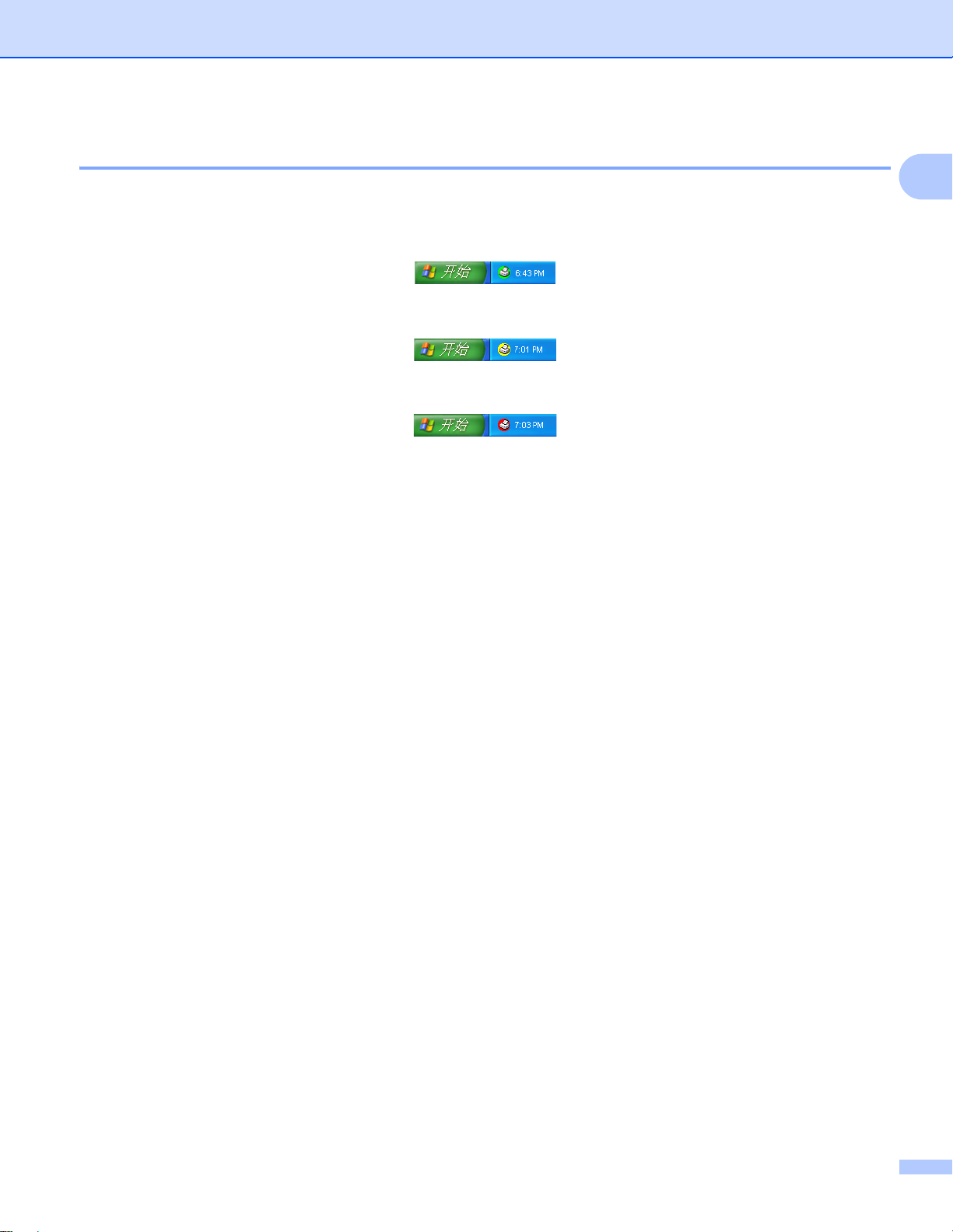
打印
监控设备状态 1
状态监控器图标的颜色将随着设备状态的改变而改变。
绿色图标表示正常待机状态。
黄色图标表示警告。
红色图标表示发生打印错误。
可在计算机的两处位置显示状态监控器 - 任务栏或桌面。
1
10

打印
注释
打印机驱动程序设置 1
1
Macintosh 用户请参阅第 111 页上的
打印与传真
通过计算机打印时,可更改以下打印机设置:
纸张大小
方向
份数
介质类型
打印质量
彩色 / 单色
多页
手动双面打印 / 小册子打印
1
纸张来源
缩放
。
反转打印
使用水印
页眉页脚打印
1
1
节墨模式
加密打印
管理员
用户认证
色彩校准
1
12
1
改进打印输出
1
以上设置在 Windows® BR-Script 打印机驱动程序中不可用。
2
仅适用于 MFC-9320CW 机型。
11

打印
注释
Windows® 打印机驱动程序中的功能 1
详情请参阅打印机驱动程序中的帮助文本。
• 该部分的屏幕显示基于 Windows® XP 操作系统。您的计算机屏幕显示可能因操作系统的
不同而有所差异。
• 若要访问打印首选项对话框,可以点击属性对话框内常规选项卡中的打印首选项 ...。
1
12

打印
(1)
(2)
(3)
(4)
基本选项卡 1
还可以点击基本选项卡左侧的图例更改设置。
1
a 选择纸张大小、方向、份数、介质类型、打印质量和彩色 / 单色 (1)。
b 设置多页和手动双面打印 / 小册子打印 (2)。
c 选择纸张来源 (3)。
d 在窗口 (4) 确认您的当前设置。
e 点击确定,应用选定设置。
若要恢复默认设置,请点击缺省值,然后点击确定。
纸张大小 1
从下拉框中选择当前使用的纸张大小。
13

打印
注释
方向 1
用于选择文档的打印方向 ( 纵向或横向 )。
纵向 ( 垂直 ) 横向 ( 水平 )
份数 1
用于设定打印份数。
逐份打印
1
如果选中了逐份打印复选框,打印完一份完整文档后将按选择的打印份数继续打印下一份
完整文档。如果未选中逐份打印复选框,则每次在打印文档的下一页之前,均按选择的打
印份数打印当前页。
介质类型 1
在本打印机中可以使用以下类型的介质。为实现最佳打印质量,请根据需要选择介质类型。
普通纸 薄纸 厚纸 特厚纸 铜版纸 信封
厚信封 薄信封 再生纸 标签
• 使用一般的普通纸 (60 至 105 克 / 平方米,16 至 28 磅 ) 时,请选择普通纸。使用较重或粗
糙的纸张时,请选择厚纸或特厚纸。使用铜版纸时,请选择铜版纸。
• 使用信封时,请选择信封。已经选择了信封时,如果墨粉不能正确地固定在信封上,请选
择厚信封。已经选择了信封时,如果信封被弄皱,请选择薄信封。有关使用信封打印的信
息,请参阅使用说明书。
14

打印
注释
注释
打印质量 1
您可以选择以下打印质量设置:
正常 (600 x 600 dpi)
600 600 dpi. 建议用于一般打印。打印质量好,打印速度适中。
精细 (2400 dpi 级别 )
2400 dpi 级别最佳打印模式。使用此模式打印照片等精确图像。由于打印数据远大于正常
模式下的数据,所以处理时间 / 数据传输时间和打印时间会比较长。
打印速度将根据您所选打印质量设置的不同而变化。打印质量越高,打印所需时间越长。
打印质量越差,所需时间越短。
彩色 / 单色 1
1
彩色 / 单色设置可进行如下更改:
自动
打印机将检测文档内容的颜色。如果检测到彩色内容,将进行彩色打印。如果未检测到彩
色内容,则进行黑白打印。
彩色
当您的文档中包含彩色内容且您想使用彩色打印时,请选择此模式。
单色
如果您的文档中只有黑色与灰度文本和 / 或打印对象时,请选择此模式。如果您的文档中
包含彩色内容,该模式将以 256 级灰度打印您的文档。
如果青色、品红色和黄色墨粉盒寿命已经结束,选择单色可继续进行打印,直到黑色墨粉
盒寿命结束。
15

打印
设置对话框 1
点击基本选项卡中的设置,可更改以下设置:
彩色模式
配色模式下,可选择以下选项:
1
• 正常
此选项为默认彩色模式。
• 鲜艳
将所有元素的色彩调整得更鲜艳。
• 自动
打印机驱动程序自动选择彩色模式的类型。
• 无
若要应用您应用程序中的颜色管理设置,请选择此设置。打印机驱动程序将不进行颜
色调整。
导入
点击设置可以调整特定图像的打印配置。调整完亮度和对比度等图像参数后,您可以将这
些设置导入为打印配置文件。使用导出功能,创建当前设置的打印配置文件。
导出
点击设置可以调整特定图像的打印配置。调整完亮度和对比度等图像参数后,您可以将这
些设置导出为打印配置文件。使用导入功能,加载先前已导出的配置文件。
改进灰度色彩
可以提高阴影区域的图像质量。
增强黑色打印
无法正确打印黑色图形时,请选择此设置。
16

改善细线
(1)
(2)
(4)
(3)
(5)
(6)
(7)
(8)
可用于改善细线的图像质量。
提高图片打印质量
如果打印出来的填色和图案与计算机上显示的不同,请选择此选项。
设置
若要更改亮度、对比度、浓度和饱和度等色彩设置,请点击设置按钮进行高级设置。
打印
1
• 亮度 (1)
向右移动滚动条可使图像变亮,向左移动滚动条可使图像变暗。
• 对比度 (2)
增加对比度后,较暗的区域变得更暗,较亮的区域则变得更亮。
• 红 (3)
用于增加图像中红的浓度。
• 绿 (4)
用于增加图像中绿的浓度。
• 蓝 (5)
用于增加图像中蓝的浓度。
• 饱和度 (6)
当您想打印更鲜艳的图像时,请增加饱和度。当您不想打印那么鲜艳的图像时,请降
低饱和度。
• 浏览 (7)
点击浏览按钮,可更改预览窗口中显示的图像。该文件必须为位图文件。
17

打印
• 打印 (8)
点击打印按钮,可以打印预览窗口中显示的图像。
多页 1
多页选项可用于缩小页面图像尺寸,将多个页面打印在同一张纸上;或者用于放大页面图像
尺寸,将一个页面打印在多张纸上。
页序
选择 N 合 1 选项时,可从下拉列表中选择页面顺序。
边框线
使用多页功能将多个页面打印在一张纸上时,您可以为该纸张上的每个页面选择实线边
框、虚线边框或无边框。
手动双面打印 / 小册子打印 1
1
打印小册子或进行手动双面打印时,请使用此功能。
无
禁用双面打印。
手动双面打印
在此模式下,打印机首先打印所有偶数页面,然后打印机驱动程序停止并提示您重新装入
纸张。点击确定后,开始打印奇数页面 ( 请参阅第 4 页上的
手动双面打印
)。
选择手动双面打印并点击双面打印设置,可进行以下设置:
• 双面打印类型
每个方向有六种双面装订方向可用。
• 装订偏距
选中装订偏距选项时,您还可以以英寸或毫米为单位指定装订偏距。
小册子打印
使用小册子打印功能,可以以小册子形式打印文档。例如:如果您想以小册子形式打印一
个 4 页的文件,设备将自动先在纸张的同一面打印第 4 页和第 1 页,然后在纸张的另一面
打印第 2 页和第 3 页。制作小册子时,只需居中折叠打印的页面。
选择小册子打印并点击双面打印设置,可进行以下设置:
• 双面打印类型
每个方向有两种双面装订方向可用。
• 装订偏距
选中装订偏距选项时,您还可以以英寸或毫米为单位指定装订偏距。
18

打印
注释
纸张来源 1
您可以选择自动选择、纸盒 1 或手动,并且为首页打印和从第二页开始打印分别指定纸盒。
如果您将纸张放入了手动进纸槽,即使选择了其他设置,打印机仍将自动开启手动进纸模
式。
1
19
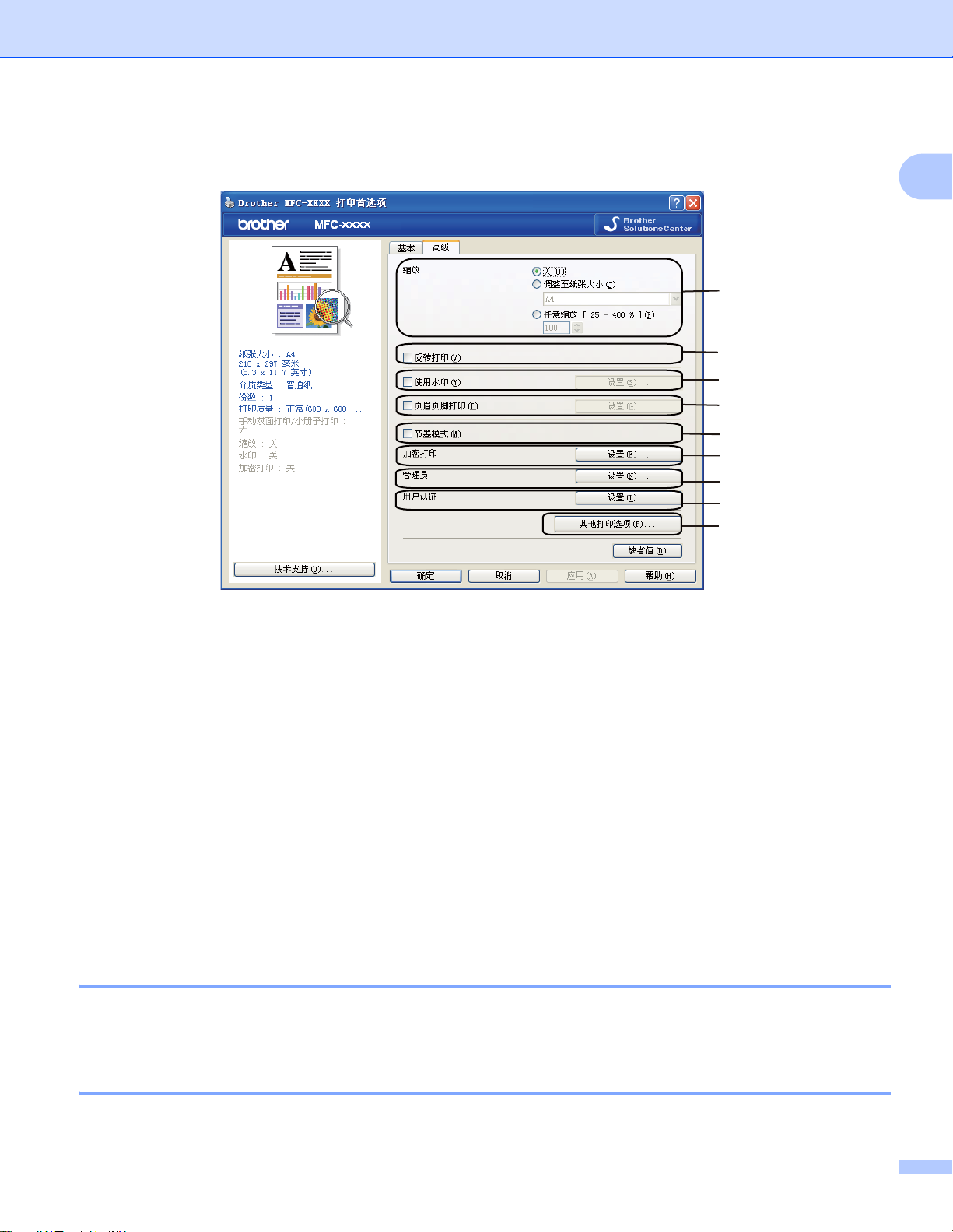
打印
高级选项卡 1
(1)
(2)
(3)
(4)
(5)
(6)
(7)
(8)
(9)
1
点击以下图标更改相应的选项设置:
缩放 (1)
反转打印 (2)
使用水印 (3)
页眉页脚打印 (4)
节墨模式 (5)
加密打印 (6)
管理员 (7)
用户认证 (8) ( 仅适用于 MFC-9320CW )
其他打印选项 (9)
缩放 1
您可以更改打印图像的缩放比例。
反转打印 1
选中反转打印复选框,将数据从上到下反转。
20

打印
使用水印 1
您可以将图标或文本作为水印插入文档中。您可以选择预设的水印或使用自己创建的位图文
件。请选中使用水印复选框,然后点击设置 ... 按钮。
1
水印设置 1
透明 1
选中透明复选框时,可以在文档的背景中打印水印图像。如果未选中此选项,则打印的水印
将覆盖在文档上。
21

打印
用轮廓文本
如果只需打印水印的轮廓,请选中用轮廓文本。选择文本水印时,此选项可用。
打印水印 1
您可以以下列方式打印水印:
所有页面
仅首页
从第二页开始
自定义
点击编辑按钮可更改水印设置。
1
1
选择水印后,点击编辑按钮即可更改水印的大小及其在页面上的位置。若要添加新的水印,
请点击添加按钮,然后在水印类型中选择使用文本或使用位图文件。
标题
在此栏中输入所需标题。
文本
在文本栏中输入水印文本,然后选择字体、字型、大小和选择颜色。
位图
在文件栏中输入位图图像的文件名和位置,或点击浏览检索文件位置。您还可以设置图像
的缩放尺寸。
位置
若要控制水印在页面上的位置,可使用此项设置。
22
